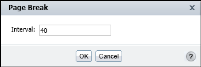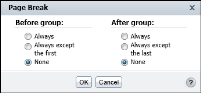Specifying page breaks
Using Interactive Viewer, you can set page breaks after a preset number of rows in a data column and you can start each group on a new page by specifying a page break before or after grouped data.
How to set and remove a page break on a report column
1 Select a column. From the context menu, choose Group➛Page Break.
2 On Page Break, define an interval by typing the number of rows you want to display on each page, as shown in
Figure 5‑24. Choose OK.
Figure 5‑24 Setting a page break on a data column
3 To delete an existing page break, type 0 in the Interval field. Choose OK.
How to set and remove a page break on a grouped column
1 Select a grouped column. From the context menu, choose Group
➛Page Break. Page Break appears, as shown in
Figure 5‑25.
Figure 5‑25 Setting a page break before or after groups
2 You can set a page break for every group, or for every group except the first or last groups. Choose OK.
3 To delete an existing page break, select None in Before group or After group. Choose OK.